Διορθώστε τις ρυθμίσεις του ποντικιού που αλλάζουν συνεχώς στα Windows 10
Διορθώστε τις ρυθμίσεις του ποντικιού που συνεχίζουν να αλλάζουν στα Windows 10:(Fix Mouse Settings Keep Changing in Windows 10:) Κάθε φορά που κάνετε επανεκκίνηση του υπολογιστή σας, οι ρυθμίσεις του ποντικιού επανέρχονται στις προεπιλεγμένες ρυθμίσεις και για να διατηρήσετε τις προτιμώμενες ρυθμίσεις σας πρέπει να διατηρήσετε τον υπολογιστή σας για πάντα ενεργοποιημένο είναι πραγματικά παράλογο. Οι χρήστες αναφέρουν ένα νέο πρόβλημα με τις ρυθμίσεις του ποντικιού των (Mouse)Windows 10 , για παράδειγμα, αλλάξατε τις ρυθμίσεις ταχύτητας του ποντικιού σε πιο αργή ή πιο γρήγορη ανάλογα με τις προτιμήσεις σας και, στη συνέχεια, αυτές οι ρυθμίσεις αντικατοπτρίζονται αμέσως, αλλά μόνο μέχρι να επανεκκινήσετε τον υπολογιστή σας, επειδή μετά την επανεκκίνηση, αυτές οι ρυθμίσεις επιστρέφουν στην προεπιλογή και δεν μπορείτε να κάνετε τίποτα για αυτό.

Η κύρια αιτία φαίνεται να είναι τα παλιά ή κατεστραμμένα προγράμματα οδήγησης ποντικιού(Mouse) , αλλά και μετά την αναβάθμιση ή την ενημέρωση των Windows 10 , η προεπιλεγμένη τιμή του κλειδιού μητρώου της συσκευής Synaptics(Synaptics Device) αλλάζει αυτόματα, το οποίο διαγράφει τις ρυθμίσεις χρήστη κατά την επανεκκίνηση και για να διορθώσετε αυτό το πρόβλημα πρέπει να αλλάξετε το τιμή του κλειδιού ως προεπιλογή. Μην ανησυχείτε, το εργαλείο αντιμετώπισης προβλημάτων είναι εδώ για να διορθώσει(Fix Mouse) τις ρυθμίσεις του ποντικιού που επαναφέρονται από μόνο του στα Windows 10 με τις μεθόδους που αναφέρονται παρακάτω.
Διορθώστε τις ρυθμίσεις του ποντικιού που αλλάζουν συνεχώς(Fix Mouse Settings Keep Changing) στα Windows 10
Φροντίστε να δημιουργήσετε ένα σημείο επαναφοράς(create a restore point) σε περίπτωση που κάτι πάει στραβά.
Μέθοδος 1: Απενεργοποίηση Διαγραφή ρυθμίσεων χρήστη κατά την αναβάθμιση(Method 1: Disable Delete User Settings On Upgrade)
1.Πατήστε Windows Key + R, πληκτρολογήστε regedit και πατήστε Enter για να ανοίξετε τον Επεξεργαστή Μητρώου(Registry Editor) .

2. Πλοηγηθείτε στο ακόλουθο κλειδί μητρώου(Registry Key) :
Computer\HKEY_LOCAL_MACHINE\SOFTWARE\Synaptics\SynTP\Install
3. Βεβαιωθείτε ότι έχετε επισημάνει το κλειδί εγκατάστασης(Install) στο αριστερό παράθυρο παραθύρου και, στη συνέχεια, βρείτε το πλήκτρο « DeleteUserSettingsOnUpgrade » στο δεξιό παράθυρο παραθύρου.
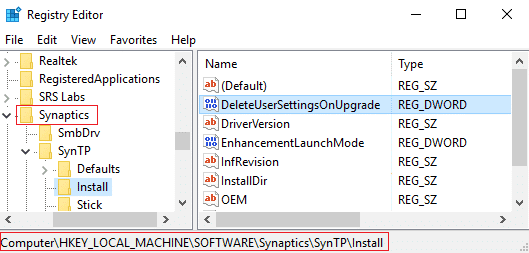
4. Εάν το παραπάνω κλειδί δεν βρεθεί, τότε πρέπει να δημιουργήσετε ένα νέο, κάντε δεξί κλικ στο δεξιό παράθυρο του παραθύρου
και, στη συνέχεια, επιλέξτε New > DWORD (32-bit value).
5.Ονομάστε το νέο κλειδί ως DeleteUserSettingsOnUpgrade , κάντε διπλό κλικ πάνω του και αλλάξτε την τιμή του σε 0.
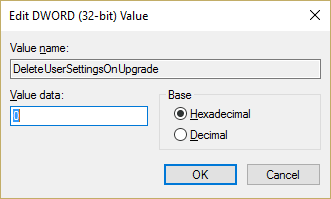
6.Κάντε επανεκκίνηση του υπολογιστή σας και αυτό θα διορθώσει τις ρυθμίσεις του ποντικιού που συνεχίζουν να αλλάζουν στα Windows 10(Fix Mouse Settings Keep Changing in Windows 10) , αλλά αν όχι, συνεχίστε.
Μέθοδος 2: Απεγκατάσταση προγράμματος οδήγησης ποντικιού(Method 2: Uninstall Mouse Driver)
1.Πατήστε Windows Key + R, πληκτρολογήστε devmgmt.msc και πατήστε Enter για να ανοίξετε τη Διαχείριση Συσκευών(Device Manager) .

2.Επεκτείνετε τα ποντίκια και άλλες συσκευές κατάδειξης.(Mice and other pointing devices.)
3. Κάντε δεξί κλικ στη συσκευή ποντικιού σας(Right-click on your Mouse device) και επιλέξτε Κατάργηση εγκατάστασης.(Uninstall.)

4.Εάν σας ζητηθεί επιβεβαίωση, επιλέξτε Ναι.(Yes.)
5.Επανεκκινήστε τον υπολογιστή σας και τα Windows(Windows) θα εγκαταστήσουν αυτόματα τα προγράμματα οδήγησης συσκευών.
Μέθοδος 3: Τοποθετήστε ξανά το ποντίκι USB(Method 3: Re-insert USB Mouse)
Εάν έχετε ένα ποντίκι USB(USB Mouse) , αφαιρέστε το από τη θύρα USB(USB Port) , επανεκκινήστε τον υπολογιστή σας και μετά τοποθετήστε το ξανά. Αυτή η μέθοδος μπορεί να διορθώσει τις ρυθμίσεις του ποντικιού(Mouse Settings) από το Keep Changing στα Windows 10 .
Μέθοδος 4: Εκτελέστε μια καθαρή μπότα(Method 4: Perform a Clean Boot)
Μερικές φορές το λογισμικό τρίτων μπορεί να έρχεται σε διένεξη με το Windows Store(Windows Store) και επομένως, δεν θα πρέπει να μπορείτε να εγκαταστήσετε καμία εφαρμογή από το κατάστημα εφαρμογών των Windows . Για να διορθώσετε τις ρυθμίσεις του ποντικιού που αλλάζουν συνεχώς στα Windows 10(Fix Mouse Settings Keep Changing in Windows 10) , πρέπει να εκτελέσετε καθαρή εκκίνηση(perform a clean boot) στον υπολογιστή σας και να διαγνώσετε το πρόβλημα βήμα προς βήμα.

Συνιστάται για εσένα:(Recommended for you:)
- Διόρθωση Δεν υπάρχουν πλέον διαθέσιμα τελικά σημεία από την αντιστοίχιση τελικών σημείων(Fix There are no more endpoints available from the endpoint mapper)
- Πώς να διορθώσετε τον Internet Explorer 11 που δεν ανταποκρίνεται(How to Fix Internet Explorer 11 Not Responding)
- Διόρθωση Το αρχείο είναι πολύ μεγάλο για το σύστημα αρχείων προορισμού(Fix The file is too large for the destination file system)
- Πώς να αλλάξετε την αυτόματη εξοικονόμηση χρόνου στο Word(How to change Auto-save time in Word)
Αυτό είναι που έχετε επιτυχώς Διορθώστε τις ρυθμίσεις του ποντικιού που συνεχίζουν να αλλάζουν στα Windows 10(Fix Mouse Settings Keep Changing in Windows 10) , αλλά αν εξακολουθείτε να έχετε απορίες σχετικά με αυτήν την ανάρτηση, μη διστάσετε να τις ρωτήσετε στην ενότητα των σχολίων.
Related posts
Διορθώστε το Mouse Scroll που δεν λειτουργεί στα Windows 10
Πώς να διορθώσετε την καθυστέρηση του ποντικιού στα Windows 10 (Αύξηση του χρόνου απόκρισης του ποντικιού)
Το Fix Mouse Scroll δεν λειτουργεί στο μενού Έναρξη στα Windows 10
Διορθώστε τις ρυθμίσεις προβολής φακέλου που δεν αποθηκεύονται στα Windows 10
Διορθώστε τα εικονίδια της επιφάνειας εργασίας που συνεχίζουν να αναδιατάσσονται στα Windows 10
Διορθώστε ότι ο υπολογιστής δεν θα μεταβεί σε κατάσταση αναστολής λειτουργίας στα Windows 10
Διορθώστε το ασύρματο ποντίκι που δεν λειτουργεί στα Windows 10
Διορθώστε τη Μαύρη οθόνη του League of Legends στα Windows 10
Διορθώστε τον πολύ χαμηλό ήχο του υπολογιστή στα Windows 10
Διορθώστε το Print Spooler που σταματάει στα Windows 10
Διορθώστε τη μονάδα CD/DVD που δεν εντοπίστηκε μετά την αναβάθμιση σε Windows 10
Επιδιόρθωση Δεν είναι δυνατή η εγκατάσταση του DirectX στα Windows 10
Διορθώστε τη Συμβατότητα Microsoft Compatibility Telemetry High Disk Usage στα Windows 10
Επιδιόρθωση Δεν είναι δυνατή η διαγραφή προσωρινών αρχείων στα Windows 10
Διορθώστε το πρόβλημα που αναβοσβήνει ο δρομέας στα Windows 10
Διορθώστε την ενσωματωμένη κάμερα web που δεν λειτουργεί στα Windows 10
Διορθώστε ότι η απομακρυσμένη επιφάνεια εργασίας δεν θα συνδεθεί στα Windows 10
Διορθώστε τη μη σύνδεση στο Internet μετά την ενημέρωση στο Windows 10 Creators Update
Διορθώστε το σφάλμα αποσύνδεσης πολυμέσων στα Windows 10
Διορθώστε την αριθμομηχανή που δεν λειτουργεί στα Windows 10
